Jak objednat skoro vše od Amazonu Používání Amazon Echo

Nedávno Amazon přidal funkci na objednávku téměř jakéhokoli produktu, který nabízí prostřednictvím Amazon Echo. Zde je návod, jak si ji nastavit a začít nakupovat online jen s vaším hlasem.
V minulosti mohla společnost Echo pouze znovu objednat produkty, které jste již v minulosti zakoupili, a objednat několik vybraných produktů . Výběr však byl rozšířen tak, aby obsahoval skoro vše na webových stránkách společnosti Amazon. Hlavním upozorněním je, že vše, co objednáváte pomocí Amazon Echo, musí být nabízeno prostřednictvím služby Amazon Prime. Některé kategorie jsou také neoprávněné, včetně oblečení, boty, šperky, hodinky, předměty Amazon Fresh, předměty Amazon Prime Pantry, předměty Amazon Prime Now a doplňkové položky.
Kromě toho můžete bláznit a objednat vše věcí přímo z vaší Amazon Echo. Zde je návod, jak začít.
Povolit hlasové nákupy v App Alexa
Nejprve budete muset zapnout hlasový nákup, který vám umožní na prvním místě objednat produkty na Amazonu. Můžete také nastavit čtyřmístný kód PIN, který Alexa požádá, když si něco koupíte na Echo, abyste zabránili ostatním lidem investovat peníze.
Začněte tím, že otevřete aplikaci Alexa v telefonu a klepněte na "
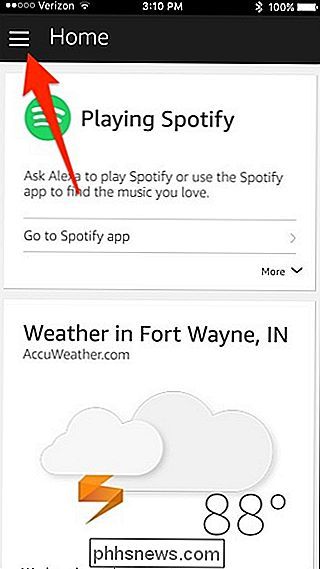
Zvolte" Nastavení "ze seznamu
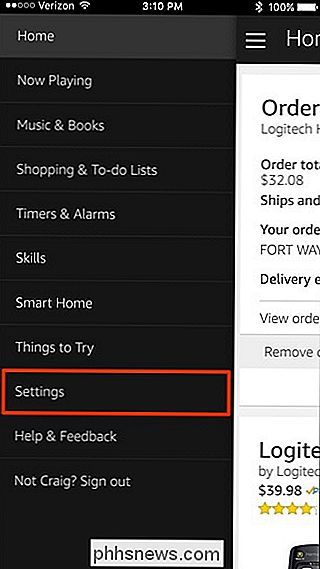
Přejděte dolů a klepněte na" Hlasové nákupy "
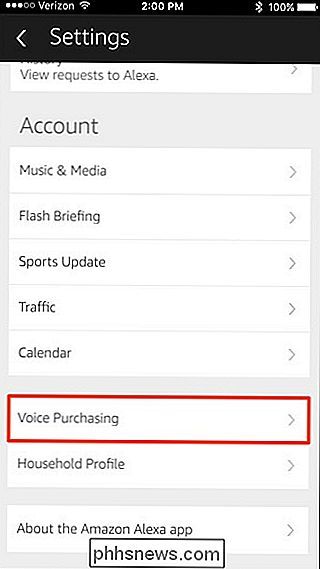
Klepněte na přepínač pro zapnutí hlasového nákupu pokud to ještě není.
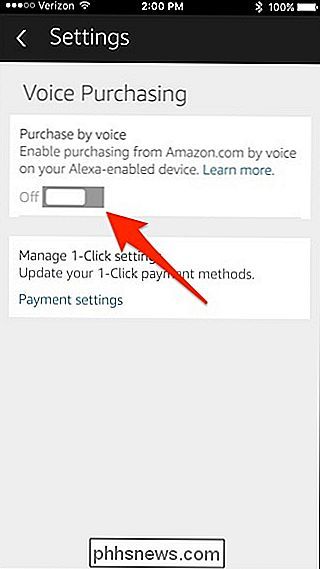
To je vše, co musíte udělat pro hlasový nákup, ale pokud chcete zabránit jiným uživatelům objednat položky na Echo, můžete klepnout uvnitř textového pole přímo nad "Uložit změny" a zadejte čtyřmístný kód PIN. Může se jednat o písmena nebo čísla, nebo o směs obou. Klepněte na "Uložit změny".
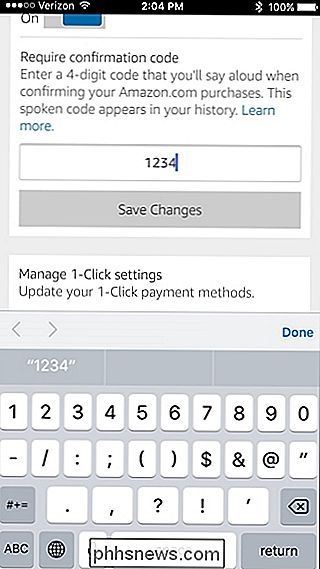
Také je dobré zkontrolovat nastavení 1krát, abyste se ujistili, že správná dodací adresa a kreditní karta budou použita s hlasovým uspořádáním na Amazon Echo. Udělat toto. klepnutím na tlačítko "Nastavení platby" v dolní části stránky
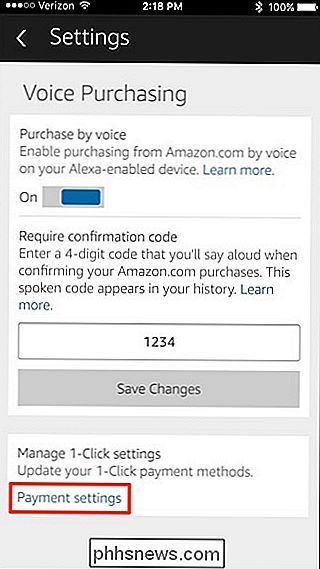
Klepnutím na tlačítko Upravit platební metodu proveďte změny.
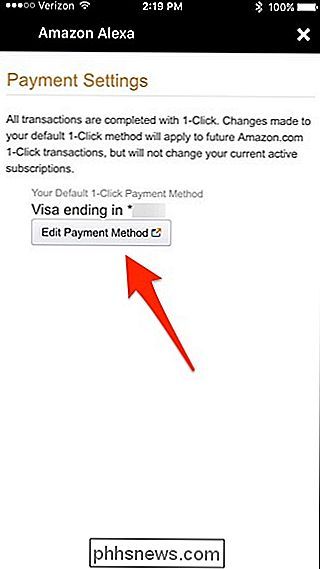
Zvolte kreditní kartu a správnou dodací adresu, kterou chcete použít pro hlasový nákup. znovu v okně "Nastavení plateb" klepněte na tlačítko "X" v pravém horním rohu a zavřete jej.
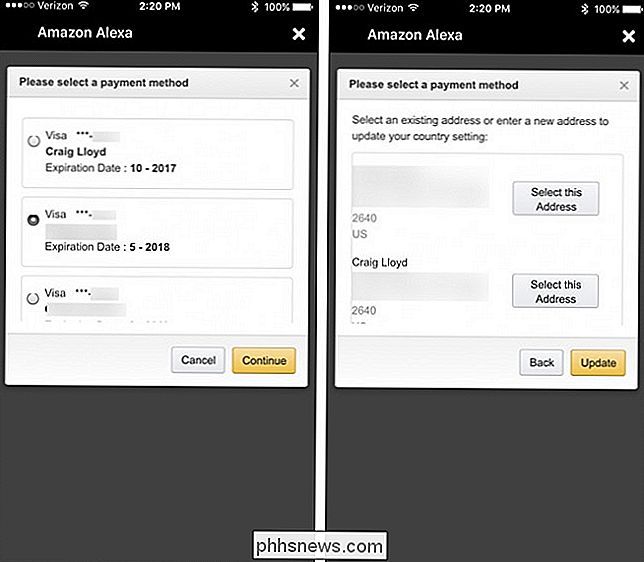
Nyní můžete ukončit aplikaci Alexa a začít s objednáváním položek z Amazonu pomocí Echo zařízení .
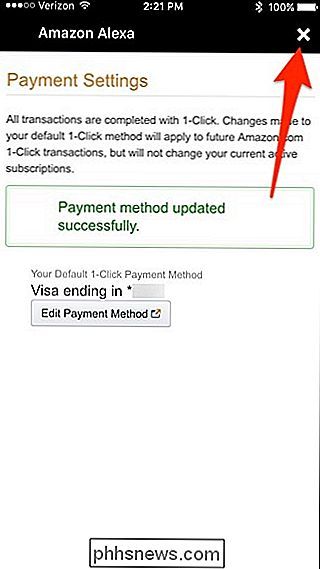
Používejte ozvěnu Amazon na objednání položek
Po nastavení hlasového nákupu je čas využít sílu svého hlasu k nákupu věcí mimo internet. Jediné, co musíte udělat, je jednoduše říct: "Alexa, objednávka (název produktu)". Můžete také říct něco obecnějšího, například "Alexa, objednejte si krmivo pro psy".

Alexa vám pak poskytne nejlepší výsledek vyhledávání a pokud tomu tak není, můžete říci "Ne", když se zeptá, zda si ji chcete objednat a Alexa si přečte další výsledek. Stačí říct "Ano", když Alexa přečte správnou položku a zeptá se, zda si ji chcete objednat. Poté budete vyzváni k zadání vašeho hlasového kódu, pokud jej máte povoleno
Po objednání položky se podrobnosti objednávky objeví v aplikaci Alexa

Jak sdílet termostat Nest s ostatními uživateli
Pokud máte v domě více lidí a chtějí, aby měli všichni přístup k termostatu Nest z jejich telefonů, zde je jak sdílet přístup do zařízení s ostatními uživateli Možná nebudete chtít, aby vaše děti měly přístup k vašemu Nest Thermostatu, ale sdílení přístupu s ostatními uživateli může být výhodné, pokud jeden z vás chce nastavit termostat z telefonu, pak nechte jednotku zamknutou tak, aby se děti nemohly vypořádat s tím.

Jak používat funkce AutoRecover a AutoBackup aplikace Excel
Je to vždy strašná tragédie, když někdo ztratí něco důležitého, na kterém pracují, protože svůj dokument správně nezachránili. To se děje častěji, než byste si mysleli, že uživatelé aplikace Excel a Word!Naštěstí společnost Microsoft přidala v posledních několika verzích mnoho funkcí, které pomáhají snížit pravděpodobnost ztráty dat v důsledku havárií, výpadků napájení, náhodných smazání atd. Jedna funkce se nazývá AutoRecover a druhá, méně b



